Voici comment corriger les erreurs SynTPEnh.exe dans Windows
- SynTPEnh.exe est une application responsable de la configuration avancée du pavé tactile de votre ordinateur portable Synaptics.
- Nos lecteurs ont signalé que SynTPEnh.exe provoque des erreurs de mémoire et d'autres erreurs.
- La vérification du processus respectif et la mise à jour du pilote Synaptics résoudront le problème.
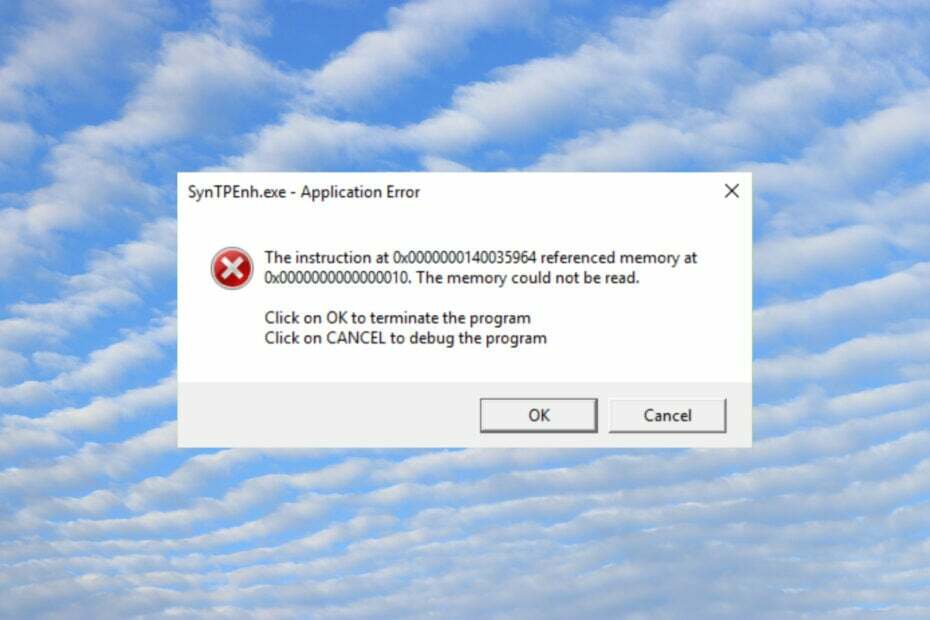
XINSTALLER EN CLIQUANT SUR LE FICHIER DE TÉLÉCHARGEMENT
- Télécharger DriverFix (fichier de téléchargement vérifié).
- Cliquez sur Lancer l'analyse pour trouver tous les pilotes problématiques.
- Cliquez sur Mettre à jour les pilotes pour obtenir de nouvelles versions et éviter les dysfonctionnements du système.
- DriverFix a été téléchargé par 0 lecteurs ce mois-ci.
SynTPEnh.exe est une application qui traite des options de configuration supplémentaires pour les pavés tactiles Synaptics. Le processus doit généralement être laissé en cours d'exécution pour garantir le bon fonctionnement du périphérique d'entrée.
Cependant, SynTPEnh.exe continue de planter avec des erreurs de mémoire et d'autres messages d'erreur. Dans cet article, vous apprendrez tout sur SynTPEnh.exe et comment corriger ses erreurs de mémoire.
Qu'est-ce que SynTPEnh.exe ?
Comme nous l'avons souligné ci-dessus, SynTPEnh.exe, ainsi que SynTPLpr.exe assurent les options de configuration pour le Pavés tactiles Synaptics qui sont installés dans des millions d'ordinateurs portables. Cependant, il existe un large éventail d'erreurs associées à SynTPEnh.exe et nous énumérerons les plus importantes ici :
- SynTPEnh.exe doit se fermer
- SynTPEnh.exe n'est pas un programme Win32
- Impossible d'exécuter SynTPEnh.exe
- Désolé, nous ne trouvons pas SynTPEnh.exe
- SynTPEnh.exe est manquant
- Problème de démarrage de l'application: SynTPEnh.exe
- SynTPEnh.exe quitter
- Erreur dans le chemin du logiciel: SynTPEnh.exe
Les causes de ces problèmes vont de la suppression accidentelle du fichier au pilote Synaptics manquant, fichiers système corrompus, et même une infection par un virus ou un programme malveillant.
Maintenant que nous savons à quoi nous avons affaire, résolvons ce problème avec les solutions ci-dessous.
Comment puis-je corriger les erreurs de mémoire SynTPEnh.exe ?
Avant d'aborder des solutions plus compliquées, effectuez quelques méthodes rapides qui peuvent résoudre les problèmes plus rapidement :
- Assurez-vous d'installer toutes les dernières mises à jour de Windows.
- Si votre ordinateur portable est fourni avec un logiciel dédié pour le pavé tactile, réinstallez-le et voyez si le problème est résolu.
- Réinstallez le logiciel qui déclenche l'erreur.
Si aucune de ces solutions de contournement ne vous a aidé, appliquez les solutions ci-dessous pour résoudre les problèmes.
1. Assurez-vous que le processus SynTPEnhService est en cours d'exécution
- Faites un clic droit sur le Commencer bouton et sélectionnez Gestionnaire des tâches dans la liste des options.
- Accédez à l'onglet Services, recherchez SynTPEnhService et vérifiez s'il est en cours d'exécution. Si c'est le cas, passez à la solution suivante.
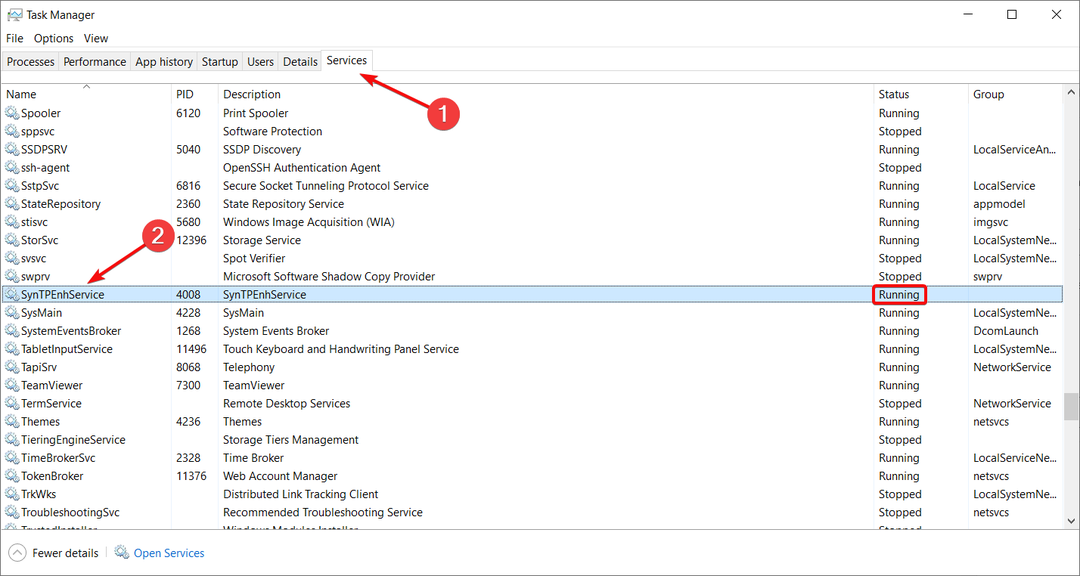
- Si ce n'est pas le cas, faites un clic droit dessus et sélectionnez Commencer.

2. Effectuer des analyses SFC et DISM
- Clique le Recherche bouton, tapez commande, et sélectionnez Exécuter en tant qu'administrateur courir Invite de commandes avec tous les privilèges.
- Maintenant, tapez ou collez la commande suivante et appuyez sur Entrer pour l'exécuter:
sfc/scannow
- Attendez la fin de l'analyse, puis tapez la commande suivante et appuyez sur Entrer:
DISM /En ligne /Cleanup-Image /Restorehealth
- Attendez la fin de l'analyse, puis redémarrez votre PC et voyez si l'erreur SynTPEnh.exe persiste.
L'exécution des analyses SFC et DISM résoudra tous les problèmes potentiels liés à des fichiers système corrompus ou à des erreurs de disque.
- Le partage de connexion Wi-Fi USB ne fonctionne pas: causes et comment y remédier
- Périphérique USB sur état actuel détecté: 3 façons de réparer
- Cet appareil n'est pas présent (code 24): comment réparer
3. Réinscrire SynTPEnh.exe
- Clique le Recherche icône dans la barre des tâches, tapez commande, et frappez Exécuter en tant qu'administrateur à partir des résultats.
- Maintenant, tapez ou collez la commande suivante et appuyez sur Entrer pour désenregistrer le fichier: regsvr32 /u syntpenh.exe

- Ensuite, tapez la commande suivante et appuyez sur Entrer pour réenregistrer le fichier:
regsvr32 /i syntpenh.exe - Le fichier doit être réenregistré et SynTPEnh.exe devrait fonctionner correctement maintenant.
4. Mettre à jour ou réinstaller le pilote Synaptics
- Faites un clic droit sur le Commencer bouton et sélectionnez Gestionnaire de périphériques.
- Élargir la Souris et autres périphériques de pointage catégorie, faites un clic droit sur Dispositif de pointage Synaptics, et sélectionnez Mettre à jour le pilote.
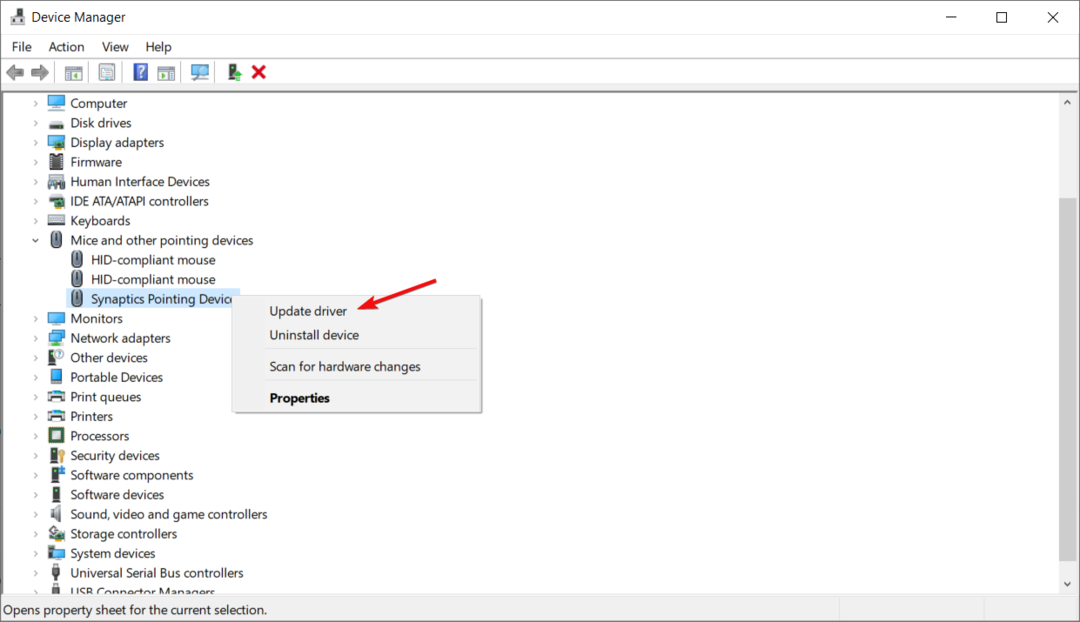
- Maintenant, cliquez sur Rechercher automatiquement des pilotes.

- Si le système trouve de nouvelles versions, il installera la plus récente.
- Alternativement, à l'étape 2 de cette solution, vous pouvez sélectionner Désinstaller l'appareil, puis redémarrez le PC. Windows trouvera le pilote approprié et l'installera automatiquement.
Comme nous l'avons mentionné au début de l'article, c'est également une bonne option pour vérifier les fichiers d'installation fournis avec votre ordinateur portable et manuellement. réinstaller les pilotes Synaptics du support fourni (le cas échéant).
Ce sont les meilleures solutions pour corriger les erreurs de mémoire SynTPEnh.exe et nous espérons que maintenant, votre appareil Synaptics fonctionne correctement.
Nous devons également mentionner que toutes les solutions ci-dessus fonctionnent pour Windows 11 et 10.
Si vous avez besoin de plus d'informations, nous avons également un guide complet sur comment réparer le pavé tactile Synaptics s'il ne fonctionne pas ou s'il est désactivé automatiquement.
Pour toute autre question ou solution, n'hésitez pas à utiliser la section des commentaires ci-dessous.
Vous avez toujours des problèmes? Corrigez-les avec cet outil :
SPONSORISÉ
Certains problèmes liés aux pilotes peuvent être résolus plus rapidement en utilisant un outil dédié. Si vous rencontrez toujours des problèmes avec vos pilotes, téléchargez simplement DriverFix et lancez-le en quelques clics. Après cela, laissez-le prendre le relais et corrigez toutes vos erreurs en un rien de temps !
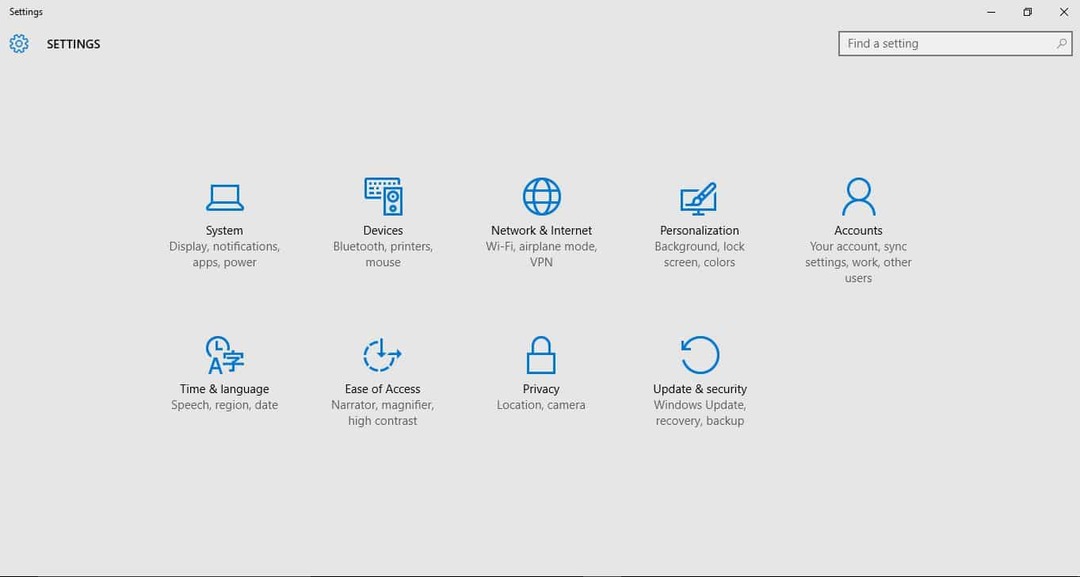

![Le pavé tactile du clavier sans fil ne fonctionne pas [Logitech, RII]](/f/d96896bf7b8d80027801a3b76fd220ed.jpg?width=300&height=460)